Jak rychle shrnout data každého sloupce v aplikaci Excel?
Předpokládejme, že máte list s velkými daty a potřebujete shrnout všechna data každého sloupce, můžete to rychle vyřešit? Pokud sečtete sloupce jeden po druhém ručně, musí to být časově náročné, když je třeba sečíst stovky sloupců. Zde tento návod hovoří o rychlých tricích, které vám pomohou rychle a pohodlně sečíst data každého sloupce v aplikaci Excel.
Sečtěte sloupec podle automatického shrnutí
Sečtěte sloupec na stavovém řádku
Rychle sečtěte nebo spočítejte data každého sloupce pomocí stránkovacích mezisoučtů ![]()
Sečtěte každý sloupec vložením řádku Celkem
Sečtěte sloupec podle vzorce
1. Vyberte buňku, která je ve spodní části všech součtu potřebných dat, a zadejte = SUM (A2: A27) (A2: A27 je rozsah dat, který je třeba shrnout). Viz screenshot:

2. Poté stiskněte vstoupit a vyberte A28 (buňka vzorce) a přetáhněte úchyt výplně přes buňky, které tento vzorec vyžadují. Viz screenshot:

Sečtěte sloupec podle automatického shrnutí
V aplikaci Excel můžete také pomocí funkce Automatické shrnutí rychle shrnout každý sloupec.
1. Vyberte buňky, které potřebujete k sečtení výsledků. Viz screenshot:
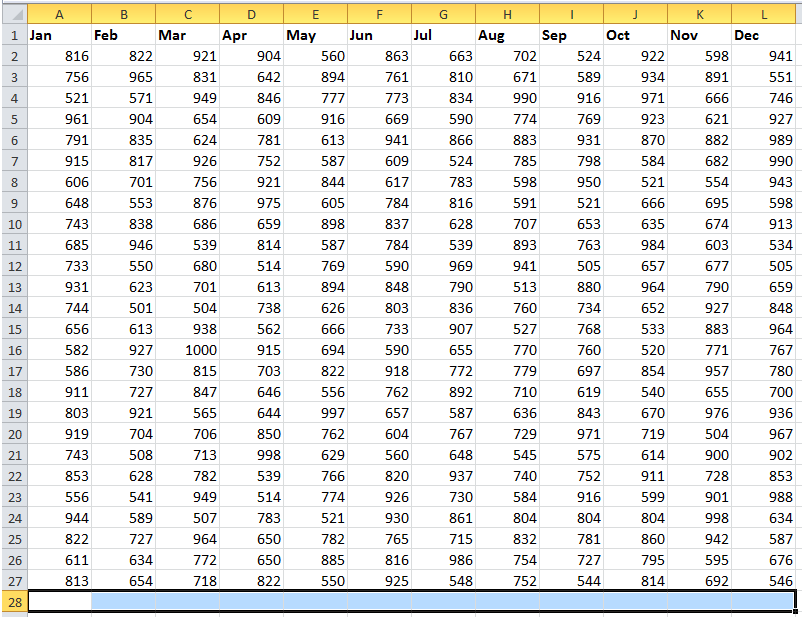
2. Pak klikněte na tlačítko Domů > AutoSum. Viz snímek obrazovky:

Pak můžete vidět, že všechna data v každém sloupci byla shrnuta.
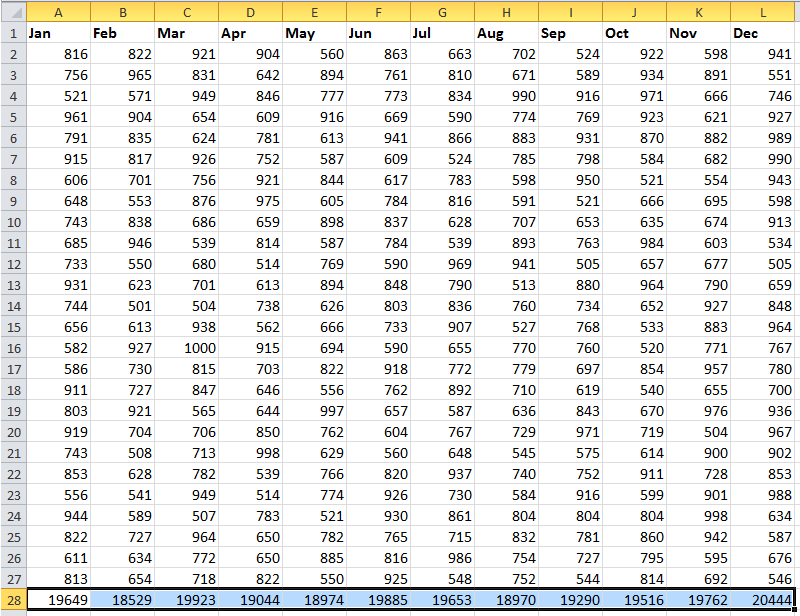
Sečtěte sloupec na stavovém řádku
Pokud chcete zobrazit pouze výsledek sčítání každého sloupce, můžete vybrat data sloupce a zobrazit výsledek sčítání na Stavový řádek. Viz snímek obrazovky:
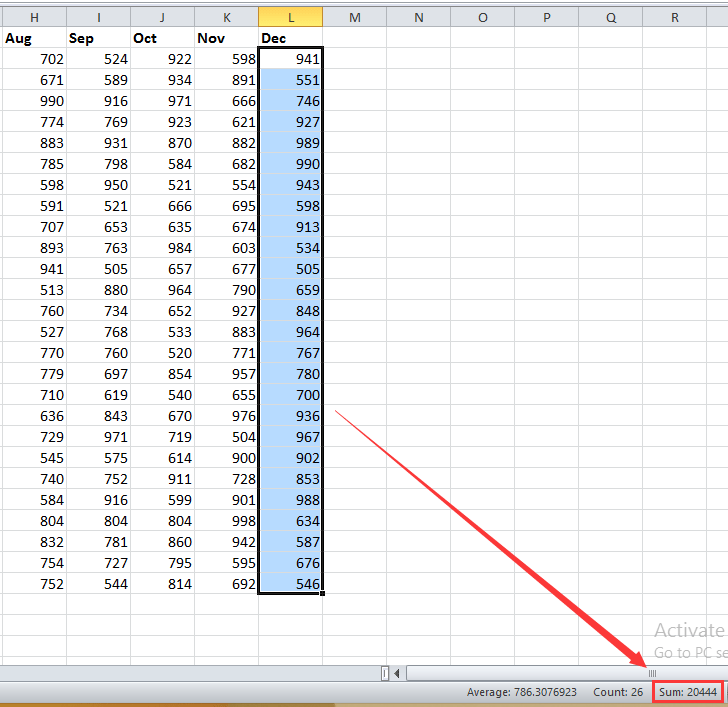
Rychle sečtěte nebo spočítejte data každého sloupce pomocí stránkovacích mezisoučtů
Kromě výše uvedených metod v aplikaci Excel můžete použít nástroj třetí strany - Kutools pro ExcelJe Stránkování mezisoučty funkce pro rychlé provedení stejných nebo různých výpočtů v datech každého sloupce.
| Kutools pro Excel, s více než 300 užitečné funkce, které vám usnadní práci. |
Zdarma nainstalujte Kutools pro Excel a začněte sčítat data každého sloupce.
1. cvaknutí Enterprise > Stránkování mezisoučty. Viz snímek obrazovky:

2. V Stránkování mezisoučty V dialogovém okně jsou uvedeny všechny sloupce v aktivním listu a ve výchozím nastavení jsou všechny sloupce zaškrtnuty a můžete zkontrolovat pouze sloupce, které potřebujete sečíst. Viz screenshot:
Tip: Ve výchozím nastavení ano Součet do každého sloupce, můžete vybrat jiný výpočet z rozevíracího seznamu v funkce část.

3. cvaknutí Ok. Nyní byla shrnuta všechna data každého sloupce.

Součet / počet / průměr každý sloupec zvlášť
Sečtěte každý sloupec vložením řádku Celkem
Můžete také vložit součet pod celý rozsah dat, ale nejprve musíte vložit tabulku.
1. Vyberte rozsah dat a klepněte na Vložit > Tabulka, pak v Vytvořit tabulku dialog, zkontrolujte Můj stůl má záhlavís Pokud jsou ve vybraném rozsahu záhlaví, klikněte na OK. Viz snímek obrazovky:
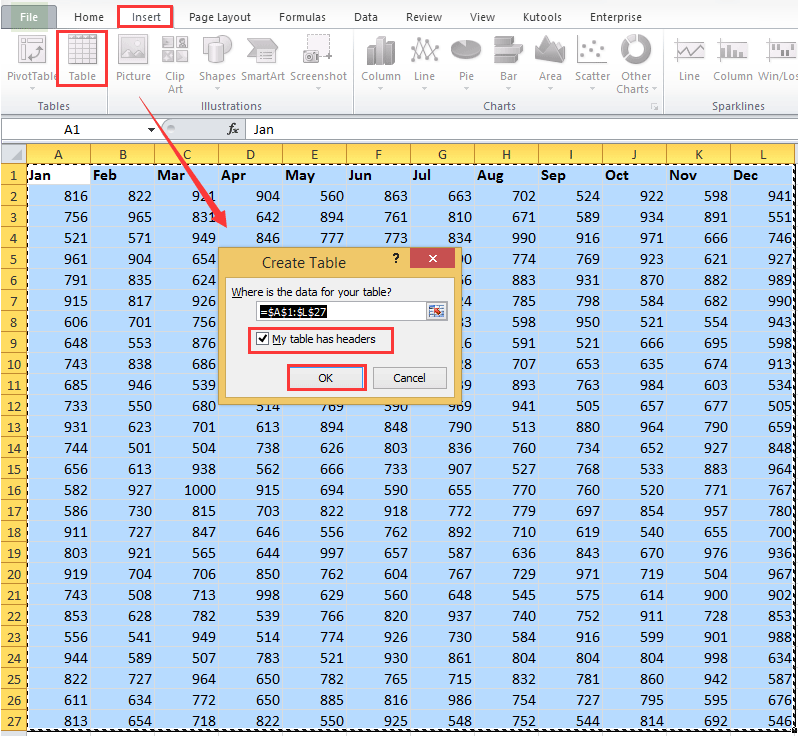
2. Nyní zkontrolujte Celkem řádek pod Design kartě, pak uvidíte, že pod všechny údaje je vložen řádek Celkem. Zobrazit snímky obrazovky:


3. Klikněte na první buňku řádku Celkem, v rozevíracím seznamu vyberte Součet a potom přetáhněte úchyt výplně přes další buňky. Zobrazit snímky obrazovky:
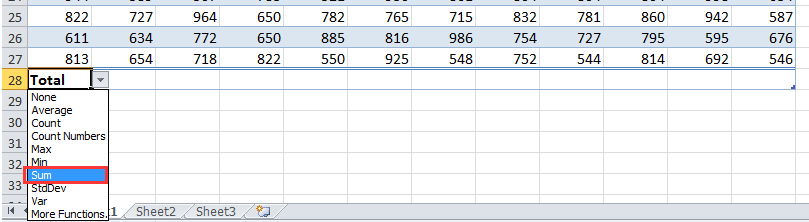
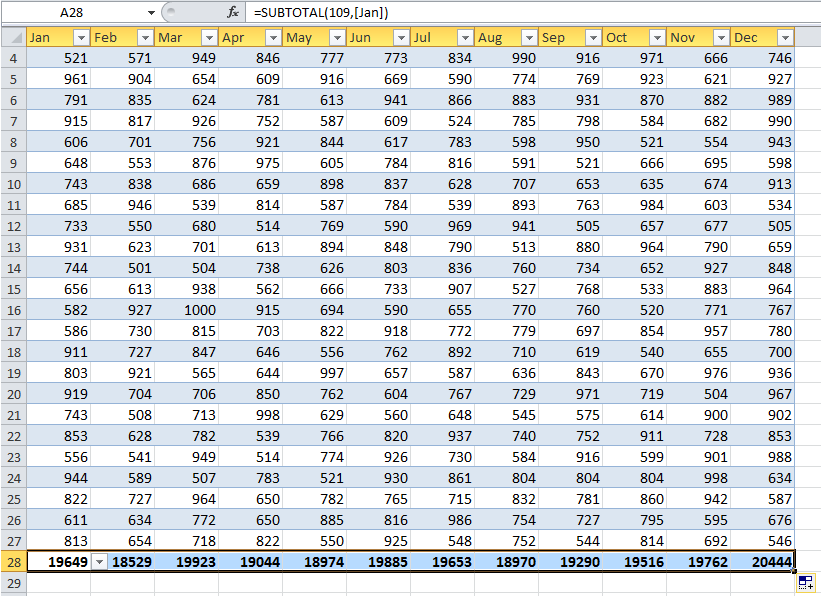
Nejlepší nástroje pro produktivitu v kanceláři
Rozšiřte své dovednosti Excel pomocí Kutools pro Excel a zažijte efektivitu jako nikdy předtím. Kutools for Excel nabízí více než 300 pokročilých funkcí pro zvýšení produktivity a úsporu času. Kliknutím sem získáte funkci, kterou nejvíce potřebujete...

Office Tab přináší do Office rozhraní s kartami a usnadňuje vám práci
- Povolte úpravy a čtení na kartách ve Wordu, Excelu, PowerPointu, Publisher, Access, Visio a Project.
- Otevřete a vytvořte více dokumentů na nových kartách ve stejném okně, nikoli v nových oknech.
- Zvyšuje vaši produktivitu o 50%a snižuje stovky kliknutí myší každý den!
